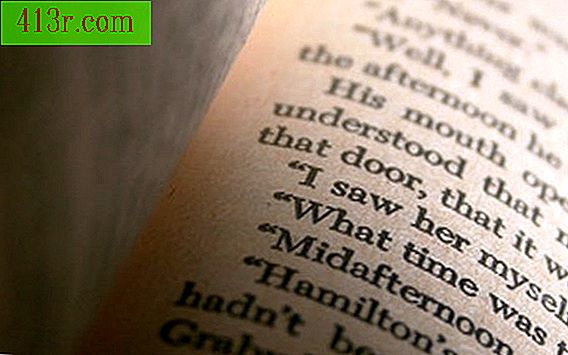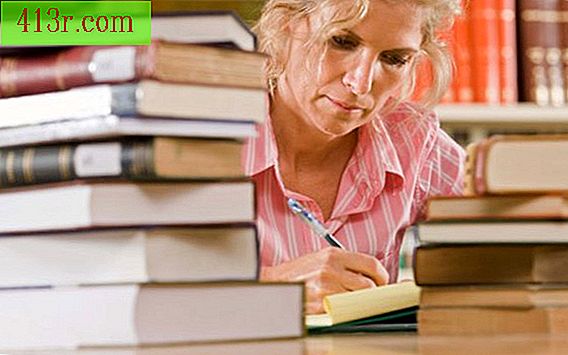Bagaimana saya bisa menggambar pipa isometrik di AutoCAD LT 2005?

Instruksi
Langkah 1
Buka AutoCAD LT 2005. Ini akan membuka lembar kosong berjudul Gambar 1. Jika tidak, gunakan perintah "Baru" untuk membuka gambar baru.
Langkah 2
Klik "Tools", kemudian pada "Drafting Settings" dan kemudian pada tab "Snap & Grid". Dalam "Jenis dan gaya jepret" (Jenis dan gaya pelengkap), Anda akan melihat bahwa nilai "Snap Rectangular" (komplemen persegi panjang) muncul secara default; klik "Isometric Snap" (Komplemen isometrik) dan kemudian "OK". Ketika Anda kembali ke "Drawing Editor", Anda akan melihat bahwa sumbu X dari salib sudah mengalir dari kiri ke kanan pada sudut sekitar 45 derajat. Ini adalah "Isoplane Left".
Langkah 3
Tekan tombol Ctrl + E secara bersamaan. Baris perintah akan dibaca sebagai. Lakukan lagi dan ubah sekali lagi, dan baris perintah akan dibaca sebagai. Tekan Ctrl + E untuk kembali ke "Isoplane Left".
Langkah 4
Gambar ujung pipa. Meskipun ini melingkar dalam proyeksi isometrik, kelihatannya seperti elips. Klik pada "Draw-Ellipse-Axis, End" (Menggambar-ellipse-axis, finish). Baris perintah akan dibaca sebagai "Tentukan titik akhir sumbu elips atau [Arc / Center / Isocircle]" (Tentukan titik akhir dari sumbu elips atau [Arc / Center / Isocircle]). Tekan I untuk memilih opsi "Isocircle". Tentukan titik untuk pusat pipa dan kemudian jari-jarinya.
Langkah 5
Beralih ke isoplane kanan dengan menekan Ctrl + E dua kali. Gambarkan garis-garis panjang pipa Anda, gunakan "Quadrant snap" (Quadrant complement) untuk menemukan titik awal Anda di lingkaran Anda. Salin lingkaran pertama Anda ke ujung pipa yang lain dan potonglah agar terlihat kokoh. Simpan gambarnya